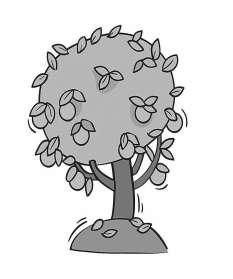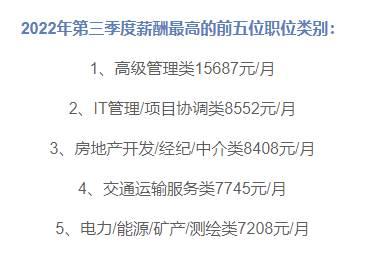PPT界面中的部分按钮和功能,可能不起眼,也可能隐藏很深。
对于80%的只是偶尔使用PPT的宝宝们,可能这些都没有用过,更不知道这些是干嘛的。
但是,不常用,并不代表不好用哦,而且用过才真心觉得好用。
节管理

如果你的PPT只有10页、20页,那这个功能你用不着;但是如果你PPT有百余页,却没有分节,你会发现管理起来特麻烦▼

如果分节了呢?就好比Word的大纲一样,一目了然,快速查找▼

既然分节这么好用,具体如何操作呢?上图▼


公司内部的PPT,难免这月的汇报引用上月的PPT,今年的汇报引用去年的PPT。即使不同的公司,也难免引用同行的PPT。
如何将引用的PPT批量插入到当前PPT呢?嗯,复制-粘贴是一种方法。
但是,重用幻灯片更快捷,不但可以连续插入,而且可以多次插入,再也不用频繁复制粘贴了。
插入>新建幻灯片>重用幻灯片,然后选择需要插入的PPT,点击一下需要插入的页面,将自动插入到当前页的后面▼

这套PPT模板的版式我挺喜欢的,就是不喜欢它的配色方案,能不能换一个?
这时候PPT制作者难道要新建一份PPT,把原来的版式复制过来,再重新进行配色吗?
其实在OFFICE当中,就可以兼有多套的配色方案,只是功能太隐藏,被大家所忽略了。

在菜单栏上点击视图,进入到幻灯片母版视图的界面,然后点击背景选项卡上的颜色旁边的下三角,就会弹出一系列的配色方案。

如果你不喜欢系统默认的配色方案,也可以自己进行搭配,点击下面的自定义,就可以进入到新建主题颜色的界面。

在这个界面下,你可以设置字体的颜色,背景的颜色,以及其他的一些着色,这些颜色的变更,最终都会反应在系统的默认配色方案中。


理科生做PPT,难免要插入公式,正常我们是可以使用MathType来输入。
使用MathType输入,缺点有二:①麻烦;②不能随意改变颜色。
在PPT中,使用墨迹公式功能,(鼠标)手写输入是一个非常不错的选择,使用触屏电脑效果会更好。
插入>公式>墨迹公式,自动识别▼

该方法输入的公式,可以像文字一样进行格式的设置,编辑和排版更加自由▼


PPT都已经完成了,领导说字体不合适,让你重新换一种搭配的字体,怎么办?
挨个用格式刷来刷,是一种方法。但是,使用字体替换,这才是捷径▼


常做PPT,时不时地就要插入各种截图。当然,我们可以使用QQ、微信,还可以使用各种专业截图软件。

如果仅仅截图,咱们PPT自带的截图功能,就足以搞定!
插入>屏幕截图,可以直接选择并插入当前打开窗口的全屏截图▼

如果希望自定义大小截图,可以选择屏幕截图下面的屏幕剪辑
设置文件自动保存时间在做PPT时,如果电脑突然出了故障,辛辛苦苦做的PPT就这么不翼而飞了。
而在新版的OFFICE中,虽说新增了自动保存的功能,但系统默认是10分钟保存一次。我们可以按照自己的需求,把时间改的更短,比如5分钟。
点击菜单栏上的文件按钮,会弹出下面这个界面。

依次点击选项,保存,会弹出下面这个界面

在这里,我们就可以把系统自动保存文件的时间缩短。
帮助选项卡

帮助选项卡,是PPT的一级菜单,可是估计很多宝宝都没点开看过,更没仔细研究过。
点击帮助选项卡下的“帮助”按钮,立即弹出了帮助弹窗,这不就是入门教程吗?还是视频教程!!

点击帮助选项卡下的“显示培训”按钮,还可以下载PPT版本的图文教程!!

最主要的是,如果你对PPT中的某个命令或者某个功能不熟悉,还可以在帮助内容里进行搜索,图文并茂介绍很详细,以后再不求人了,真是宝藏!

我们制作PPT,为提升效率,会使用一些插件,但是在使用插件的过程中也会遇到一些小问题。

比如我们安装了某些PPT插件,可却找不到它们,该怎么办?
这个时候,可以点击文件,再点击最下面的选项,进入之后,找到加载项,看下面的COM加载项,点击转到。

选择自己安装的要使用的PPT插件,在前面打勾即可,然后确定稍等一下就可以。
也有一些外挂插件,可以帮你快速完成一份与众不同,吸睛指数满满的PPT,像平时大家都熟悉的islide、thinkcell这些不用多说,它们能够快速帮你搞定PPT的排版和各类图表!
但如果此时任务紧,时间有限,还要兼顾PPT排版、动画、播放效果等等。
有没有软件能一键美化PPT,让演示效果瞬间爆表,呈现电影视觉?

有!演翼就是这样一款软件,轻松适配各类应用场景及演示需求,非常适用于商业产品介绍的PPT演示。

打开演翼,导入我们已经做好的PPT,并为它选择一个适合工作汇报的模板!

点击放映!
哇塞~只需一步,你的PPT瞬间就与其他人的PPT拉开了距离,视觉冲击十足!
每一个转场都不相同,完全融入了3D大片之中。

除此之外,还有3个小按钮:语音输入文字、智能生成PPT和联机演示PPT,绝对也是堪称黑科技的,大家自己去试试哦。
免责声明:本文文字、图片来源欢乐PPT、雅客先生和网络,如涉及作品内容、版权和其它问题,请与本号联系,将在第一时间删除内容。
,